13、用油漆桶把选区填充白色,取消选区后效果如下图。

<图15>
14、选择菜单:滤镜 > 模糊 > 高斯模糊,数值为6,参数及效果如下图。
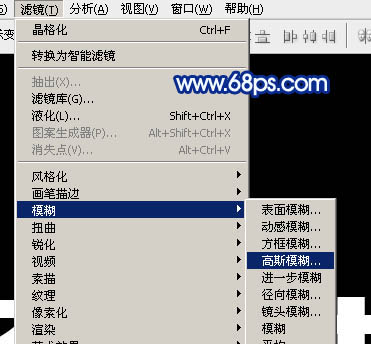
<图16>
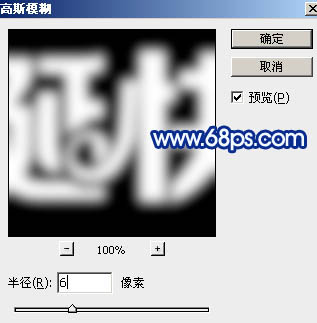
<图17>
15、按Ctrl + L 键调整色阶,参数及效果如下图。

<图18>
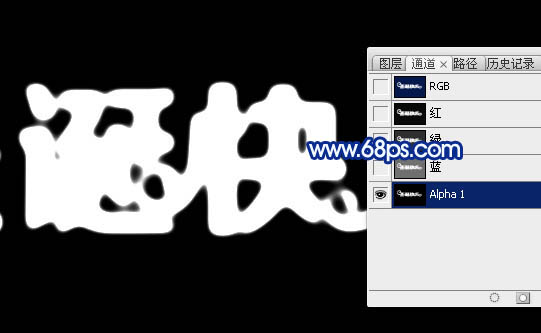
<图19>
16、按住Ctrl + 鼠标左键点击“Alpha 1”通道缩略图载入选区,如下图。
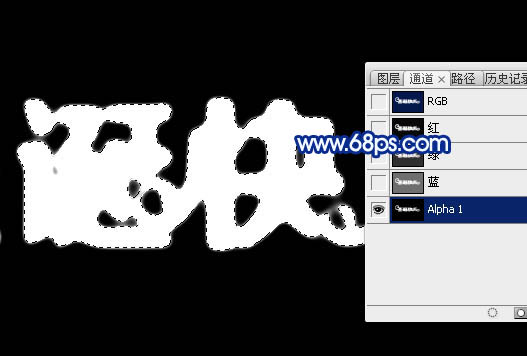
<图20>
17、点RGB通道返回图层面板,新建一个图层,并把文字副本图层隐藏,如下图。

<图21>
13、用油漆桶把选区填充白色,取消选区后效果如下图。

<图15>
14、选择菜单:滤镜 > 模糊 > 高斯模糊,数值为6,参数及效果如下图。
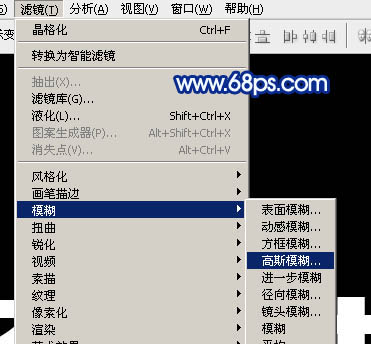
<图16>
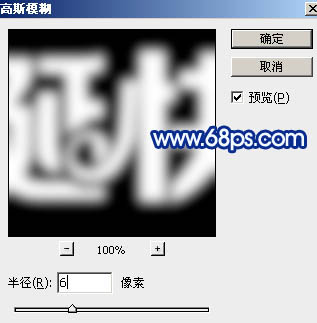
<图17>
15、按Ctrl + L 键调整色阶,参数及效果如下图。

<图18>
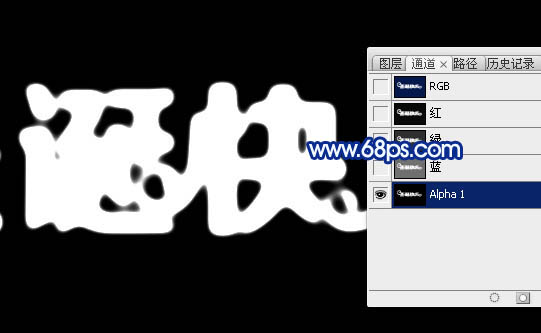
<图19>
16、按住Ctrl + 鼠标左键点击“Alpha 1”通道缩略图载入选区,如下图。
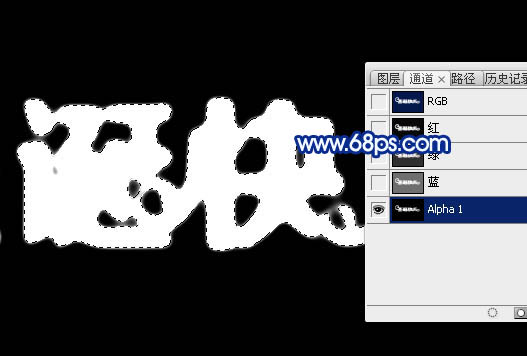
<图20>
17、点RGB通道返回图层面板,新建一个图层,并把文字副本图层隐藏,如下图。

<图21>
上一篇:ps简单设计立体黄金字教程